Microsoft Word の書式設定は、テキスト文書を好みに合わせてデザインするための優れた機能です。場合によっては、ドキュメントに多くの書式設定を適用した後でも機能しないことがあります。その場合は、すべての書式設定を一度に削除することを考えるかもしれません。このガイドは、次のことを行うのに役立ちますMicrosoft Word の書式をすべて削除する。
Microsoft Word は、現在市場で使用できる最高のワード プロセッサの 1 つです。ソフトウェアは時代の変化に合わせて更新され、増え続けるニーズに対応しています。設定で有効化できる開発者ツールを使用すると、Word での複雑な作業も簡単に行うことができます。書式設定の機能を使用すると、ドキュメントを大幅にデザインし、コンテンツを目立たせるために必要なことは何でも行うことができます。数回クリックするだけですべての書式設定を削除することもできます。どうすればできるか見てみましょう。
Word ですべての書式設定をクリアまたは削除する方法
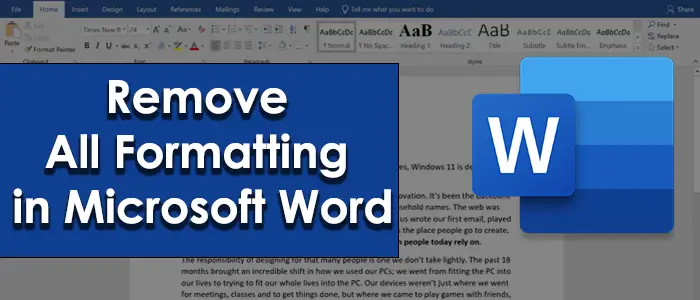
Microsoft Word ですべての書式設定を削除するには、
- 書式設定を削除するすべてのテキストまたはテキストの一部を選択します
- リボンの「ホーム」タブをクリックします
- 次に、スタイルセクションのドロップダウン矢印ボタンをクリックします。
- 「スタイル」ボックスの「すべてクリア」をクリックします。
プロセスを詳しく見てみましょう。
まず、書式設定を削除する必要があるすべてのテキストまたは特定のテキストを選択する必要があります。次に、家リボンメニューのタブ。フォント、段落、スタイルなどのさまざまなセクションが表示されます。 「スタイル」セクションで、小さなドロップダウン矢印ボタンをクリックします。
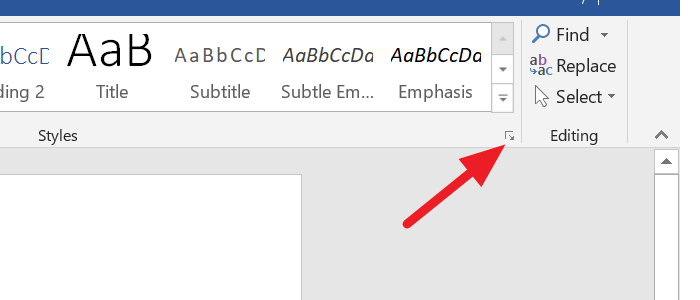
次に、さまざまなオプションが表示された [スタイル] ボックスが表示されます。をクリックしてくださいすべてクリア選択したテキストに適用されているすべての書式設定を削除します。
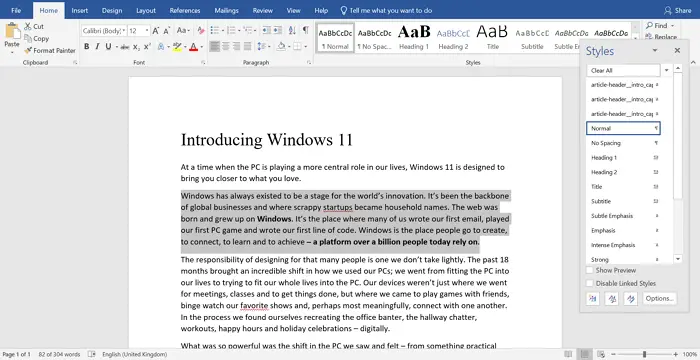
選択範囲の書式設定はこれで削除されます。あるいは、ワンクリックで書式設定を削除することもできます。テキストを選択し、「ホーム」タブの「フォント」セクションにある「消しゴム付きのボタン」をクリックするだけです。
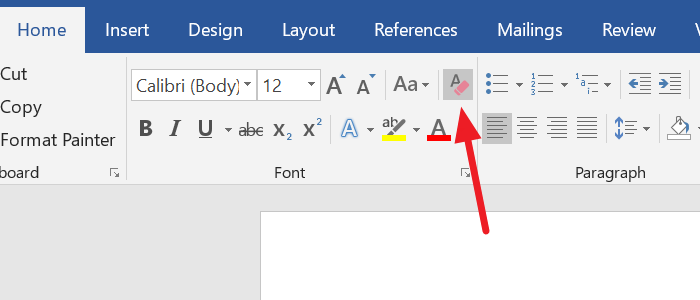
ワンクリックですべての書式設定が削除されます。
このガイドが Microsoft Word の書式設定機能をより深く理解するのに役立つことを願っています。






